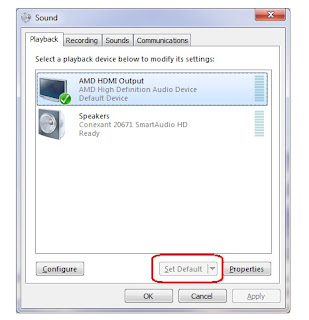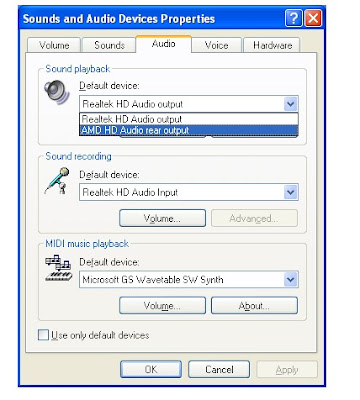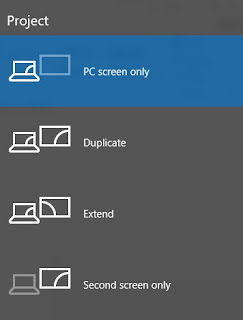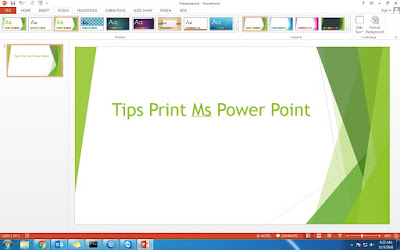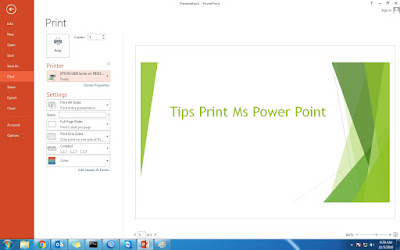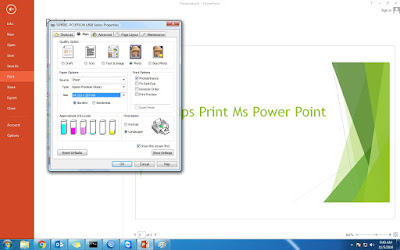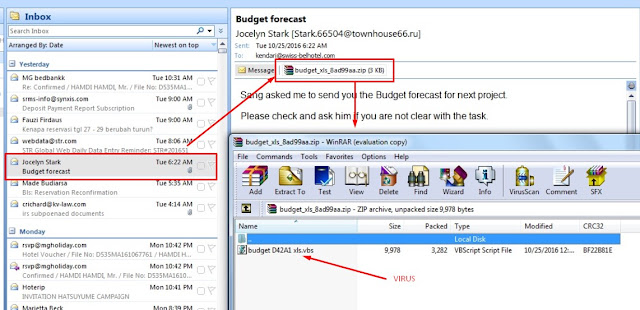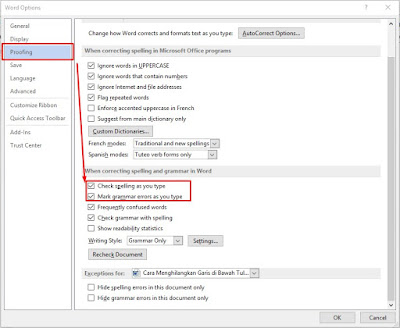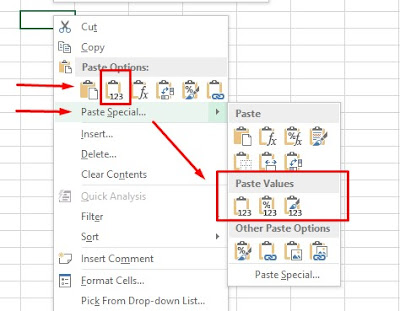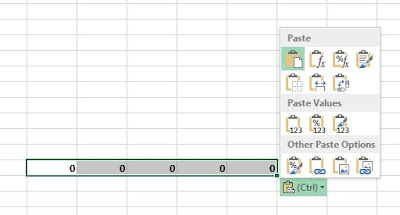Author: Kama
-
Mengatasi Suara Laptop Tidak Keluar Saat Menggunakan HDMI
Mengatasi Suara Laptop Tidak Keluar Saat Menggunakan HDMI. Penggunaan HDMI sudah mulai menggeser penggunaan VGA sebagai output dari beberapa laptop dan komputer. Hal ini karena HDMI lebih memiliki kualitas gambar yang baik. Dari beberapa kasus yang pernah saya temui, beberapa laptop saat menggunakan HDMI untuk koneksi ke proyektor mengalami masalah pada soundnya atau suaranya. Suara dari laptop tersebut tidak sama sekali mengeluarkan bunyi.[irp posts=”1142″ name=”3 Cara Mudah Screenshot di Laptop”]Nah untuk itu saya kembali lagi berbagi pengalaman bagaimana cara mengatasi masalah tersebut. Saat menggunakan HDMI untuk koneksi ke Proyektor, kita dapat merubah settingan suara (sound) pada laptop agar tetap menggunakan speaker laptop sebagai keluaran suara defaultnya. Caranya sebagai berikut:1. Masuk ke Control Panel – Hardware and Sound – Sound maka akan muncul jendela Sound seperti gambar dibawah ini[irp posts=”1121″ name=”Cara Ampuh Mengatasi Laptop Lemot”]Ganti pilihan HDMI Output menjadi Speakers dan klik OKUntuk Windows XP, tampilan Jendela Soundnya seperti dibawah ini:Cukup dengan mengganti Default Devicenya dari HDMI ke Sound Laptop Anda.Semoga bermanfaat. -
3 Cara Mudah Menghubungkan Laptop Ke Proyektor Untuk Persentase
3 Cara Mudah Menghubungkan Laptop Ke Proyector Untuk Persentase. Dalam beberapa kegiatan seperti rapat, persentase, pemutaran film dokumenter dll, biasanya kita menggunakan sebuah alat bantu untuk menampilkan sebuah layar komputer menjadi besar.Alat yang sering digunakan adalah proyektor. Hampir setiap kegiatan-kegiatan penting yang disebutkan diatas menggunakan alat ini.Namun, bagi sebagian orang awam, mereka masih bingung bagaimana cara mengkoneksikan laptop dengan proyektor LCD.Ada beberapa laptop yang jika dihubungkan dengan proyektor LCD, langsung akan terhubung tetapi ada juga yang memerlukan beberapa konfigurasi untuk menghubungkannya.Untuk itu, disini saya akan berbagi pengalaman bagaimana cara konfigurasi laptop untuk terhubung ke LCD proyektor.Cara Konfigurasi Laptop ke LCD Proyektor
Ada 3 cara yang biasa saya gunakan untuk menghubungkan laptop ke lcd proyektor. Dan ketiga cara tersebut memiliki fungsi sama dan akan memunculkan pilihan konfigurasi monitor ke proyektor seperti gambar dibawah ini:3 cara tersebut adalah: -
Cara Mudah Print di Ms Power Point dan Tipsnya
Cara Mudah Print di Ms Power Point dan Tipsnya. Perihal print di power point agak sedikit berbeda dengan cara print di ms word dan excel. Hal ini karena penggunaan Power point lebih terfokus pada persentasi. Namun kali ini saya akan membagikan sedikit mengenai cara mudah print di Ms Power Print.Berikut langkah-langkah memprint di Ms Power Point. Disini saya menggunakan Ms Power Point 2013 tapi penerapannya sebenarnya sama dengan versi sebelumnya yaitu versi Power Point 2010 dan 20071. Buka file power point anda, kemudian klik file dan pilih print. Sehingga akan muncul tampilan seperti gambar dibawah ini:2. Pada pilihan Printer, tentukan printer yang akan digunakan, seperti contoh diatas saya menggunakan printer Epson L800.3. Pada menu Setting, terdapat pilihan print all side, yang mana jika pilihan ini dipilih maka semua slide akan terprint. Terdapat juga beberapa pilihan di menu ini, seperti print current slide yang artinya hanya memprint slide yang sedang aktif.4. Selanjutnya adalah pilihan Print Layout, disini saya memilih Full Page Slide untuk memprint slide full pada kertas, tetapi masih ada batas jarak antara kertas dengan batas print.5. Pada menu Collated, berfungsi untuk mengatur proses print. Bisa memprint dari halaman pertama atau memprint dari halaman belakang.6. Dan yang terakhir adalah pilihan warna, anda dapat merubah hasil print berupa hitam putih atau berwarna pada pilihan ini.7. Untuk memaksimalkan agar hasil print tidak mengecil atau tidak sesuai dengan ukuran slide (Full Page) sebaiknya sebelum ngeprint klik menu Printer Propertis sehingga akan muncul tampilan seperti dibawah ini. Tampilan dibawah ini berbeda-beda sesuai dengan printer yang digunakan tetapi dalam pengaturan Paper Optionnya tetap sama.8. Cari pengaturan paper option dan ubah sizenya sesuai dengan size pada pengaturan ukuran kertas di Power point anda.9. Setelah itu klik OK dan cobalah untuk mengeprint. Semoga bermanfaat. -
Waspada Virus Ransomware Merubah File Menjadi File .Shit
File atau Data-data anda berubah menjadi File dengan format Shit? Waspadalah!!. Ini disebabkan oleh Ransomware Malware. Efek dari virus ini adalah merubah semua data dikomputer anda menjadi file berekstensi .shit. Selain itu enskripsi file tersebut juga berubah sehingga akan sangat sulit dan bahkan data anda tidak dapat terselamatkan.Kejadian ini juga terjadi disalah satu komputer ditempat saya bekerja. Semua file user berubah menjadi file .shit dengan nama yang berubah juga. Beberapa cara yang saya lakukan untuk mengembalikan data, tetapi hasilnya tetap saja tidak ada. Semua folder tempat penyimpanan tidak ada satupun data yang selamat, semuanya terinfeksi Virus.
Selain file virus, terdapat juga satu file browser yang menerangkan bahwa Data anda telah terenkripsi dan juga menyarankan kita untuk mendowload Tor Browser dan mengunjungi link hacker untuk informasi selanjutnya. Di situs tersebut nantinya hacker meminta donasi atau pembayaran untuk mengembalikan data-data Anda. Saya belum mencoba menggunakan cara ini dengan melakukan pembayaran kepada hacker untuk mengembalikan data-data komputer. Hal ini karena masih ragu apakah memang nantinya data-data saya akan kembali dengan semula.
Belajar dari pengalaman, sebaiknya jangan membuka lampiran file yang dikirimkan via email, karena virus ini menyebar melalui email. Jika ada email masuk dari orang yang tidak di kenal sebaiknya cek ukuran lampirannnya jika ukurannya <100Kb sebaiknya waspadalah bisa jadi itu adalah file virus ini. Sekali saja anda membuka file tersebut, efeknya semua data dikomputer anda akan berubah dan tidak dapat lagi di kembalikan seperti semula.
Berikut file virus yang di kirim via email
Sampai saat saya menulis tulisan ini, saya belum menemukan cara untuk memperbaiki file yang terinfeksi Malware ini. Dan semua data di komputer user tidak dapat diselamatkan.
-
Cara Menghilangkan Garis di Bawah Tulisan Pada Ms Word
Cara Menghilangkan Garis di Bawah Tulisan Pada Ms Word. Bekerja dengan menggunakan Ms Word adalah hal yang sangat lumrah di dunia kerja. Hampir setiap hari kita berhadapan dengan aplikasi ini. Aplikasi ini sangat lengkap dengan fitur fiturnya dalam mengolah tulisan, sehingga Ms Word menjadi salah satu aplikasi pengolah data tulisan yang paling sering digunakan.Tapi apakah Anda pernah berpikir bahwa apa fungsi dari garis bawah yang berwarna merah ditulisan hasil ketikan di Ms Word dan bagaimana cara menghilangkannya. Fungsi dari garis bawah tersebut adalah untuk mengoreksi kata demi kata yang dituliskan. Namun koreksi yang dilakukan biasanya dalam Bahasa Inggris.[irp]Jika anda merasa terganggu dengan garis bawah tersebut anda dapat menghilangkannya. Caranya sangatlah mudah. Hanya dengan menghilangkan centang pada pengecekkan kata yang diketik dan penandaan grammar.Berikut langkah-langkah untuk menghilangkan garis dibawah kata pada Ms Word1. Klik file pilih option sehingga muncul tampilan jendela Word Option (Ms Word 2013 – 2010) pada Ms Word 2007 klik office button kemudian pilih Word Option
[irp]
2. Pada tampilan word option, pilih menu Proofing kemudian scroll kebawah hingga muncul pilihan when correcting spelling and grammar in Word. Selanjutnya hilangkan centang pada pilihan Check spelling as you type dan Mark grammar errors as you type kemudian klik OK.
[irp]
Hasilnya akan terlihat seperti dibawah iniSecara otomatis garis dibawah kata pada Ms Word sudah tidak Nampak lagi. Semoga bermanfaat. -
Cara Copy Paste Hasil Rumus di Ms Excel
Cara copy paste hasil rumus di Ms Excel. Ketika kita menggunakan Ms Excel kita selalu dihadapkan dengan fungsi fungsi rumus. Apalagi ketika bekerja dalam sebuah perusahaan, semua laporan keuangan dijumlahkan dalam Ms Excel.Ketika menggunakan sebuah rumus, kita akan dengan mudah mendapatkan hasil bilangan yang diinginkan. Namun kadang kita dihadapi dengan kendala ketika mengcopy hasil bilangan dan mempastenya di lembar kerja baru ataupun di sheet baru, hasilnya akan terjadi error. Hal ini berlaku hanya ketika mengcopy hasil rumus atau hasil penjumlahan.Bagaimana cara mengatasi hal tersebut? caranya sangatlah mudah dapat dilakukan dengan dua cara sebagai berikut:1. Menggunakan fungsi click kanan ketika mempaste. Untuk mendapatkan hasil penjumlahan saat mempaste, sebelumnya klik kanan pada kolom yang diinginkan dan pilih paste special dan pilih Value. Atau langsung klik icon Value yang bergambar angka 123 seperti pada contoh gambar dibawah ini2. Langsung paste pada kolom yang diinginkan dengan cara menekan tombol CTRL + V. Selanjutnya klik icon CTRL yang berada dibawah sebelah kanan dan pilih Paste Value.Dengan menggunakan kedua cara tersebut hasil paste yang dihasilkan adalah nilai dari penjumlahan atau rumus pada Excel. Semoga bermanfaat.